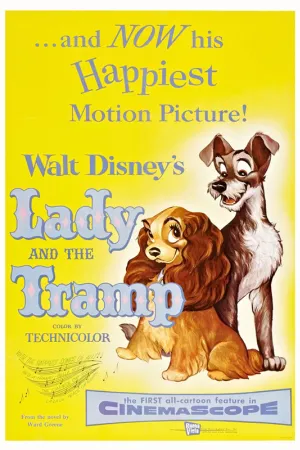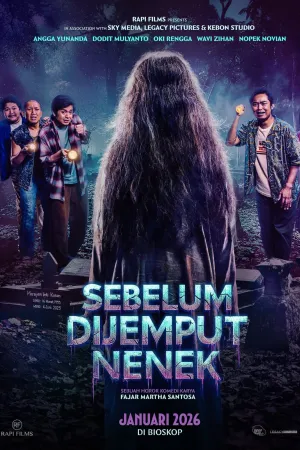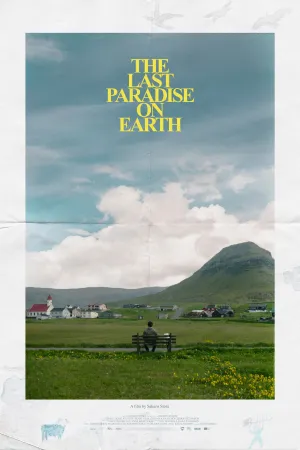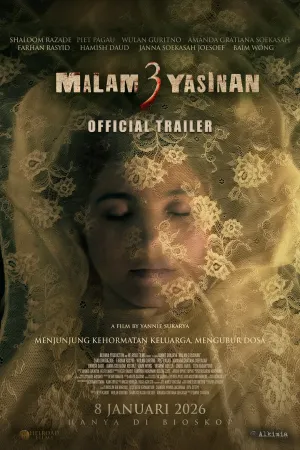Cara Bikin Akun Google dengan Mudah di HP dan Laptop, Ketahui Pula Fungsinya

Cara bikin akun Google (Credit: Pixabay)
Kapanlagi.com - Cara bikin akun Google merupakan hal yang mudah. Sayangnya, belum semua orang mengetahui hal tersebut. Oleh karena itu, wajar jika beberapa orang masih menganggap bahwa membuat akun Google merupakan hal rumit.
Di sisi lain, akun Google sangat diperlukan untuk mengakses berbagai layanan yang disediakan demi mempermudah keseharian kalian. Jika tidak mengetahui cara bikin akun Google, tentu kalian tak akan bisa mengakses Gmail, Gmaps, dan lain sebagainya.
Agar kalian bisa mengakses fasilitas kemudahan yang ditawarkan, silakan simak cara bikin akun Google berikut ini. Hal ini tentu akan berguna bagi kalian, bisa juga untuk membantu orang sekitar yang mungkin kesulitan dalam proses pembuatan akun Google.
Advertisement
1. Cara Bikin Akun Google di HP

Cara bikin akun Google di HP menjadi hal yang sering dicari. Selain karena akun Google memang diperlukan, membuatnya di HP dianggap lebih simple. Nah, jika kalian juga ingin membuatnya, silakan simak penjelasan berikut ini.
- Buka menu 'setting' atau 'pengaturan' di HP.
- Cari menu 'account' atau 'akun'.
- Klik 'add account' atau 'tambah akun'.
- Selanjutnya, cari ikon google.
- Akan muncul pilihan "sign in" dan create a new account.
- Pilih "create a new account".
- Selanjutnya, isi data diri berupa nama depan dan nama belakang. Kemudian, klik next.
- Lalu isi tanggal lahir dan jenis kelamin. Kemudian, klik next.
- Pilih nama sebagai username. Kemudian, klik next.
- Jika ternyata terdapat tulisan "That username is taken. Try another" Itu artinya username tersebut tidak bisa digunakan karena telah dipakai orang lain. Kalian bisa mengakalinya dengan menambah angka atau menggantinya dengan yang benar-benar baru. Setelah itu, klik next.
- Selanjutnya adalah memilih password minimal 8 karakter. Kalian bisa menggunakan kombinasi huruf kecil, besar, angka, dan karakter unik. Namun, jangan sampai lupa password tersebut. Samakan isian kolom atas dengan bawah. Setelah itu, klik next.
- Langkah selanjutnya adalah tidak wajib diisi. Jika kalian ingin mengisinya kemudian klik next. Jika tidak, kalian bisa langsung klik skip.
- Berikutnya akan muncul kotak berisi "Privacy and Terms". Kemdian, klik "I Agree".
- Setelah itu, akan ada konfirmasi username dan password, klik Next.
- Akan muncul pilihan pembayaran. Jangan khawatir, kalian bisa melewatinya dengan pilih "No Thanks", lalu klik Next.
- Aplikasi akan memproses. Setelah proses berakhir, kalian akan mendapatkan pemberitahuan yang mengatakan bahwa kalian telah memiliki akun Gmail baru. Selesai.
(Setelah 8 tahun menikah, Raisa dan Hamish Daud resmi cerai.)
2. Cara Bikin Akun Google di Laptop
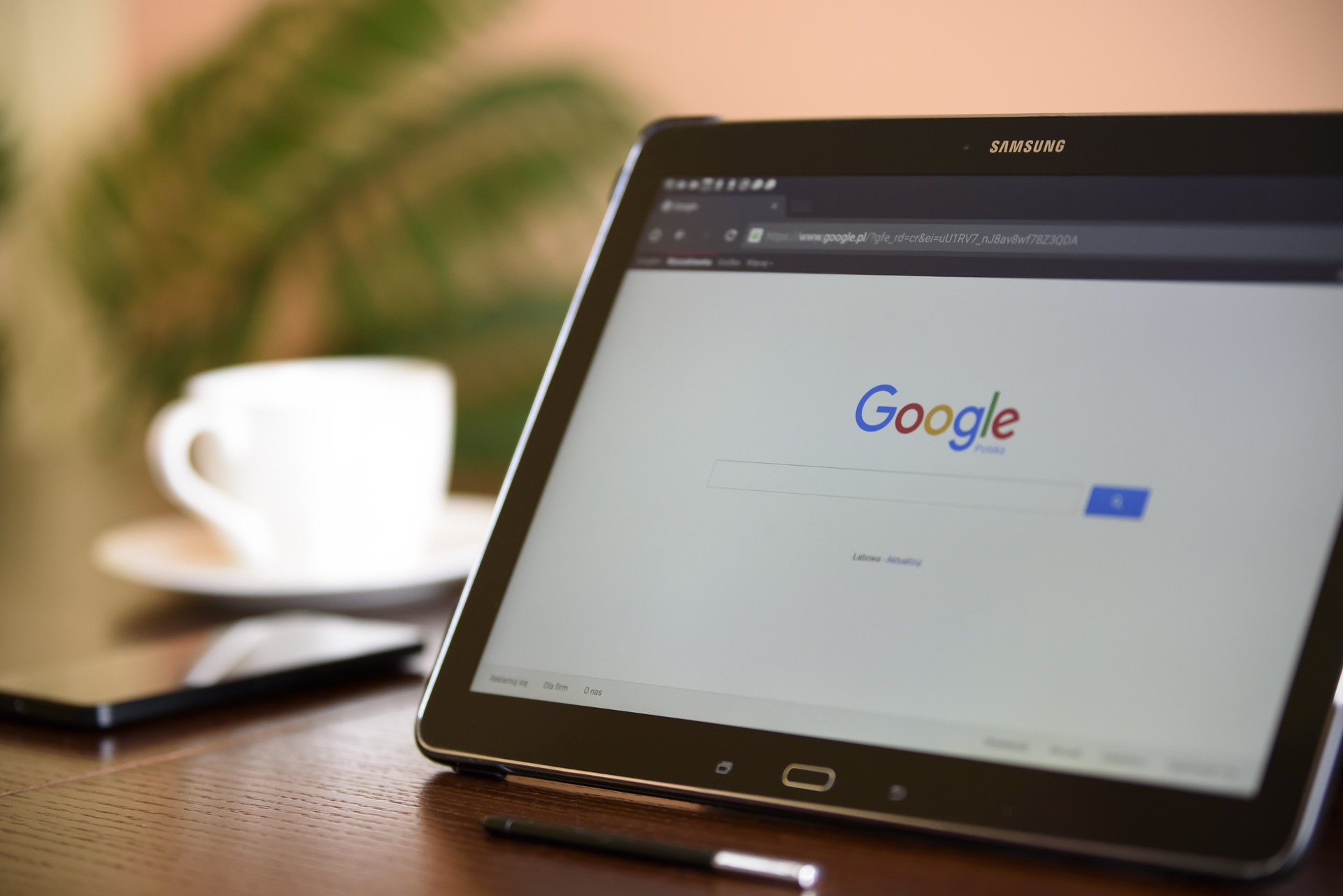
Jika belum mengetahui cara bikin akun Google di laptop, kalian tak perlu khawatir. Berikut ini ada penjelasan yang bisa kalian ikuti dengan mudah.
- Buka browser untuk mengakses situs www.gmail.com.
- Klik create an account, setelah itu akan muncul sebuah kotak menu.
- Selain itu, kalian juga dapat langsung masuk ke alamat https://accounts.google.com/signup, kemudian isi data diri kalian, seperti nama depan, nama belakang, username, dan password
- Pada isian setelah nama, kalian juga akan diminta untuk menuliskan username. Kalian bisa memilih sendiri apa username yang akan digunakan.
- Apabila username yang kalian pilih terdapat keterangan "That username is taken. Try another." Ada beberapa kemungkinan yang terjadi, yaitu:
- Username sudah digunakan orang lain.
- Username terlalu mirip dengan nama pengguna lainnya.
- Username seperti nama pengguna yang pernah dipakai seseorang, namun telah dihapus.
- Username mungkin memang tidak disediakan oleh Google demi mencegah spam atau penyalahgunaan
- Jika mengalami hal semacam ini, kalian bisa mengakalinya dengan mengubah sedikit username tersebut, misalnya dengan menambah angka. Selain itu, kalian juga bisa mencoba username yang lain.
- Setelah memilih username, klik next dan Isi semua kolom yang belum terisi dengan benar. Dalam kolom data diri tersebut, terdapat pula data yang bersifat opsional seperti nomor HP dan akun recovery. Sehingga, kalian bebas apakah mau mengisinya atau tidak.
- Klik Next Step, lalu akan muncul agreement, atau kotak persyaratan, klik pada "I Agree".
- Akun gmail sekaligus akun google kalian sudah dapat dipergunakan.
3. Cara Bikin Akun Google di iPhone

Cara bikin akun Google di iPhone sebenarnya tak terlalu jauh beda dengan HP dan laptop yang sudah dijelaskan di atas. Namun, jika kalian masih merasa kesulitan, langsung saja simak penjelasan berikut ini.
- Buka aplikasi Gmail milik kalian di iPhone, kemudian klik Google. Atau kalian juga bisa diakses melalui web pencarian www.gmail.com
- Setelah muncul halaman baru, klik More Option.
- Pilih 'Creat Account', masukkan nama depan dan nama belakang kalian di kolom yang tersedia, lalu tekan Next.
- Masukkan tanggal lahir dan jenis kelamin kalian, lalu klik Next.
- Masukkan password yang kalian buat sendiri.
- Jika muncul That username is taken. Try another itu berarti alamat email tersebut sudah ada yang menggunakannya. Cobalah kalian tambahkan angka atau salah satu inisial nama kalian.
- Selanjutnya masukkan nomor Handphone kalian pada menu Add Phone number.
- Setelah itu akan muncul di halaman Persyaratan klik Agree.
- Selesai, akun Google baru kalian sudah siap. Bila sudah kalian bisa masukkan alamat email dan password yang tadi kalian buat lalu klik Next.
- Guna mengsinkronkan Gmail milik kalian dengan Iphone, dan bukalah pengaturan serta klik menu Sandi dan Akun yang berada di bawah dengan lambang kunci.
- Kemudian klik Tambah Akun, lalu pilih Google.
- Masukkan alamat email dan password kalian, lalu klik Berikutnya.
- Tunggu sampai ada verifikasi dalam inbox atau kotak masuk Gmail kalian. Dan akun Google milik kalian bisa langsung digunakan.
4. Fungsi Akun Google

Setelah mengetahui cara bikin akun Google di atas, mungkin kalian penasaran mengapa seseorang perlu memilikinya. Nah, berikut ini ada beberapa penjelasan mengenai fungsi akun Google yang mungkin bisa menjawab rasa penasaran tersebut.
- Mengakses berbagai Aplikasi yang disediakan oleh Google, seperti, Gmail, Maps, Drive, Photos, dan lain sebagainya.
- Menjalankan Smartphone dan Akses Playstore.
- Membuat akun media sosial. Kalian perlu memasukkan email saat proses membuat akun media sosial. Memiliki akun gmail (google) akan mempermudah kalian dalam hal ini.
- Tak hanya media sosial, alamat email biasanya juga dibutuhkan untuk belanja online di e-commerce, memainkan game online, atau berinteraksi di situs forum. Tak menutup kemungkinan pula seluruh kegiatan di internet yang kalian akses membutuhkan alamat email.
Nah, KLovers, itulah penjelasan mengenai tata cara bikin akun Google baru di laptop dan HP secara mudah. Ada pula fungsi akun Google yang perlu kalian ketahui agar bisa menggunakannya secara maksimal.
Yuk, lihat juga
4 Cara Membersihkan Casing Hp Berdasarkan Bahannya, Jangan Asal Pakai Cairan Pembersih
Cara Memasukkan Kode Undangan TikTok untuk Pengguna Baru dan Lama, Pahami Setiap Langkahnya
Cara Cek Nomor Kartu Keluarga Online yang Mudah dan Simpel, Bisa Menggunakan Website Resmi - Chat Lewat WhatsApp
Arti Insecure Adalah Rasa Tidak Percaya Diri, Ketahui Juga Gejala dan Cara Mengatasinya
Rahasia Tampil Maksimal, Ini Makanan Wajib Raisa Sebelum Manggung
(Di usia pernikahan 29 tahun, Atalia Praratya gugat cerai Ridwan Kamil.)
(kpl/gen/ans)
Advertisement
-
Teen - Lifestyle Gadget Smartwatch Kece Buat Gen Z yang Stylish, Fungsional, dan Nggak Bikin Kantong Kaget